windows8笔记本突然没声音怎么办【图文教程】
更新时间:2015-12-23 16:39:27作者:ujiaoshou
有同事安装的是windows8系统,在使用的时候突然没有声音了,并在在对右下角的声音进行调整后,还是没有恢复正常。这是为什么?要怎么处理这中棘手的问题?下面小编就跟大家说说windows8笔记本突然没声音怎么办。
具体的解决方法如下:
1、右键计算机,然后选中“管理”,在弹出的页面中选中“设备管理器”;
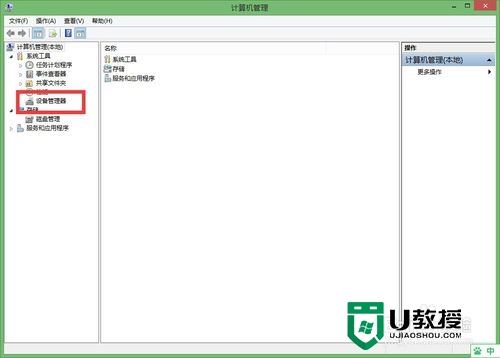
2、然后依次展开带有声音字段的选项卡;
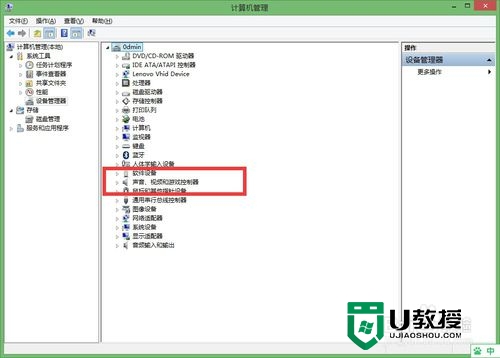
3、展开之后,我们看到三个,根据经验应该是中间那个,右击它,点选“卸载”;
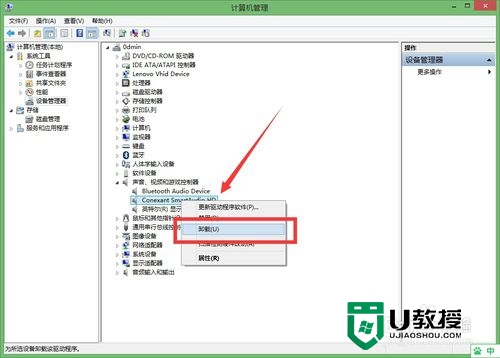
4、卸载完成之后,我们发现只有桌面又下角的小喇叭也有小红叉了;
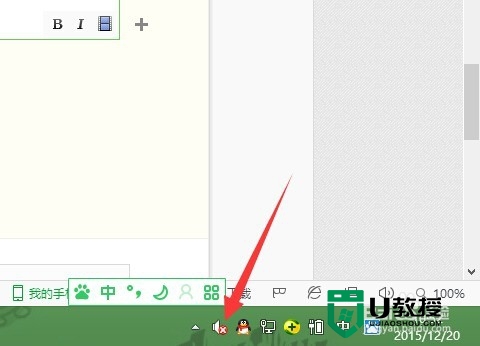
5、再次进入“设备管理器”,点击“扫描检测硬件改动”,找到刚才卸载的项目;
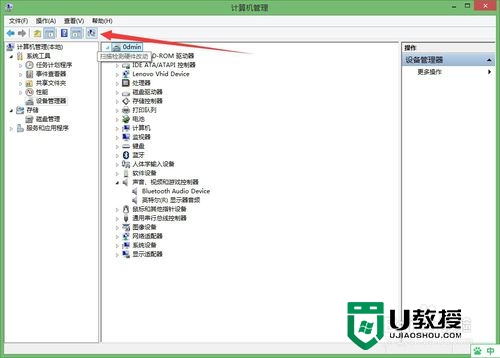
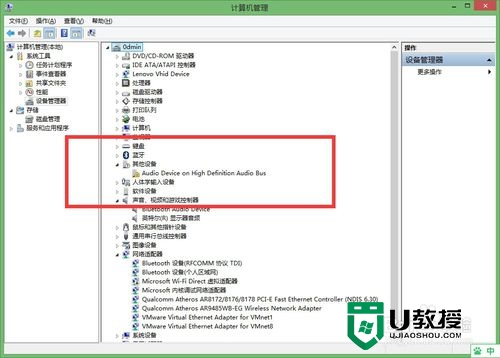
6、右键点击该项目,然后选中“更新驱动程序软件”,然后按照提示,重新安装驱动程序即可。
以上就是windows8笔记本突然没声音怎么办的全部内容,win8系统因为不同之前的windows系统所以设置起来也比较麻烦一些,那么现在关于这个问题,只要按照上述的操作来设置基本上就能让笔记本恢复正常使用。
windows8笔记本突然没声音怎么办【图文教程】相关教程
- 笔记本没有声音了怎么解决 笔记本电脑突然没有声音怎么办
- 电脑突然没声音怎么恢复 电脑突然没声音的修复方法
- 电脑突然没有声音了是怎么回事 电脑突然没有声音了如何恢复
- 电脑突然没有声音怎么办的解决教程
- 笔记本突然没有了WLAN选项怎么回事 笔记本电脑wlan不见了怎么办
- 笔记本声音没有了怎么恢复 笔记本没有声音了怎么解决
- 笔记本电脑没有声音是怎么回事 笔记本没声音的解决教程
- 戴尔笔记本没有声音怎么解决?戴尔笔记本电脑没声音一键恢复教程
- 戴尔笔记本没有声音怎么解决?戴尔笔记本电脑没声音一键恢复教程
- 笔记本电脑没声音一键恢复 笔记本电脑开了音量却没声音
- 5.6.3737 官方版
- 5.6.3737 官方版
- Win7安装声卡驱动还是没有声音怎么办 Win7声卡驱动怎么卸载重装
- Win7如何取消非活动时以透明状态显示语言栏 Win7取消透明状态方法
- Windows11怎么下载安装PowerToys Windows11安装PowerToys方法教程
- 如何用腾讯电脑管家进行指定位置杀毒图解

